wordpressで作成中にメンテナンス表示させるプラグイン
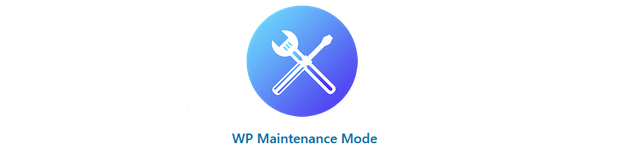
サイト作成中やリニューアルなどの時にメンテナンス表示をすることのできるプラグイン「WP Maintenance Mode」をご紹介します。
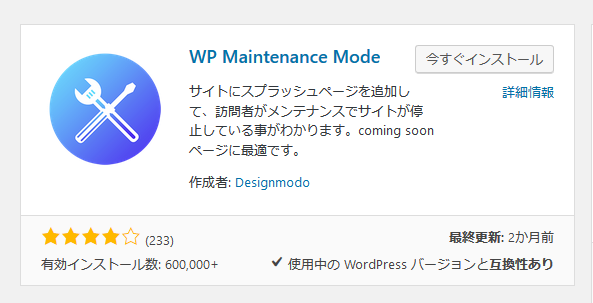
サイトのリニューアルやメンテナンスなどの時、プラグインの状態を有効化しメンテナンスモードで作業していても、WordPressにログイン中はサイトは表示されますので作業状況を見ながら作業することができるので便利です。
作業が終わってWordPressをログアウトする時には、メンテナンスモードを無効にすることを忘れないでください。うっかりそのままなんて事のないように気を付けましょう。
ではさっそくプラグインの使用方法をご紹介します。
プラグインのインストール
- 管理画面 → プラグイン → 新規追加
- キーワードにプラグイン名を入力し検索するとプラグインが表示されるので「WP Maintenance Mode」今すぐインストールをクリックします。
- 有効をクリックするとプラグインが使えるようになります。
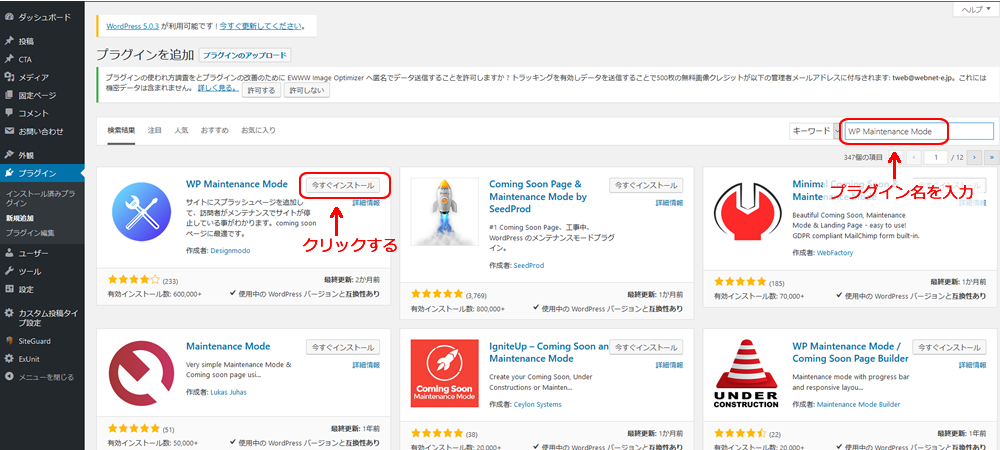

プラグインの設定
- 管理画面 → 設定 → 「WP Maintenance Mode」で設定画面が表示されます。
- 有効化にチェックを入れ設定を保存するとメンテナンスモードになります。
- ダッシュボードリンクは「いいえ」にしておきます。
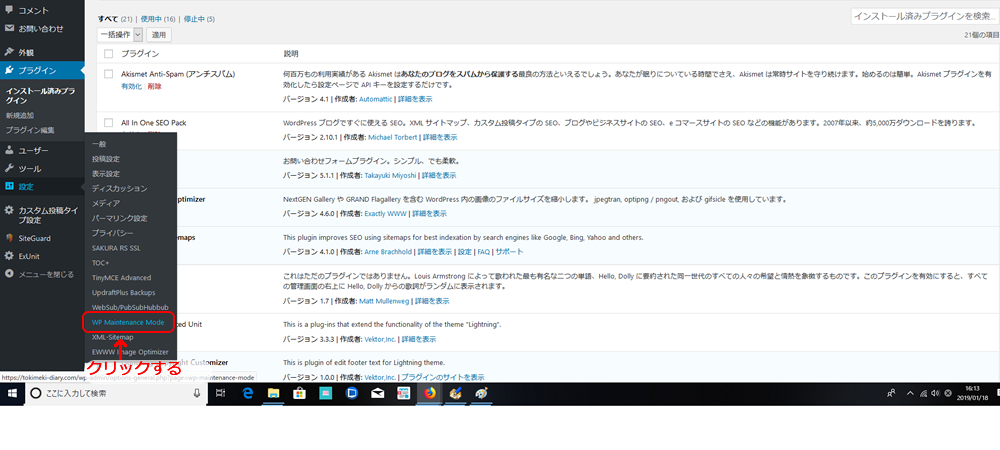
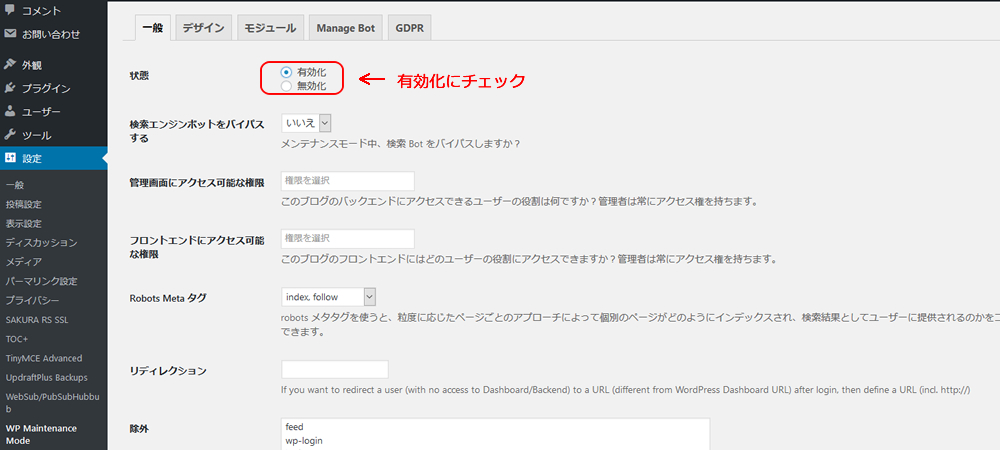
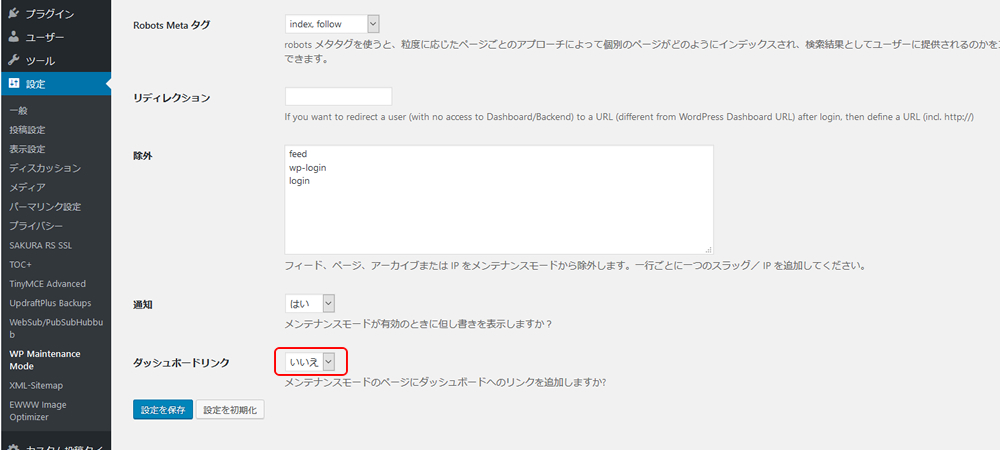
メンテナンスモードのデザイン
- メンテナンス中と表示される画面のデザインを変更することができます。
- デザインのページを表示させます。
- 見出しやテキストに入力した文章がメンテナンス表示画面に表示されます。
- 背景の種類を選択でメンテナンス表示画面の背景色や背景画面を写真に変更することもできます。
- ここまでの設定を行って「設定を保存」をクリックして設定は終わりです。
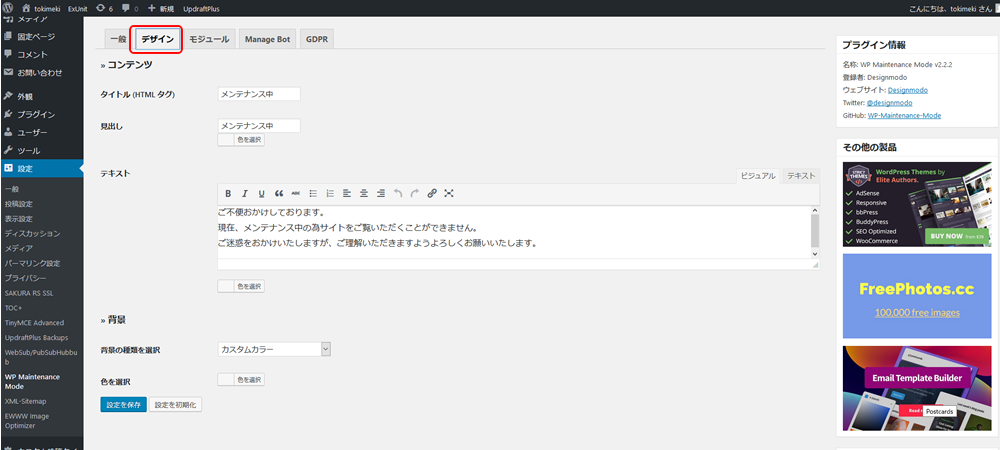
サイトにアクセスするとメンテナンス画面が表示されているのが確認できます。
見本の背景は、デフォルトの設定画面の白のシンプルなメンテナンス画面です。
背景の設定や文字の色などの変更もできるので、ご自身で色々試してみてください。
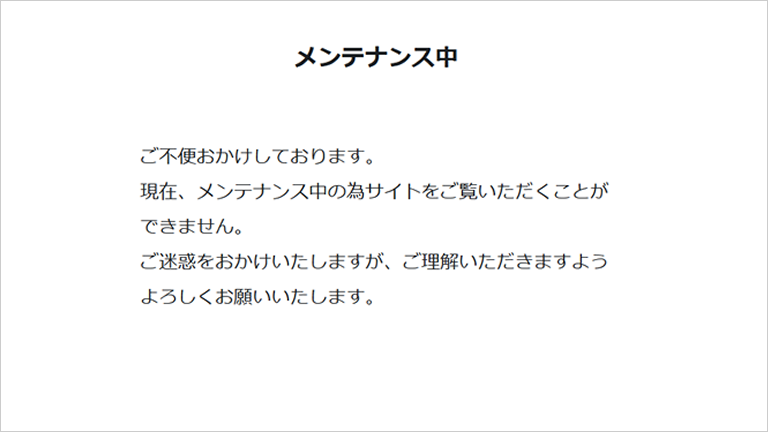
モジュール
モジュールではメンテナンス開始日やメンテナンスの残り時間表示の設定なども行うことができます。
また、問い合わせの設定やGoogleアナリティクスの設定なども行えます。必要に応じて設定してみてください。
Manage Bot
簡易なチャットボットを設定することができます。必要に応じて設定してみてください。
サイト作成中に行っておくといいかも
サイト作成中にはプラグイン「WP Maintenance Mode」を設定することで訪れた人には作成中であることはお知らせできます。
作成途中をGoogleにインデックスしてほしくない時には管理画面 → 設定 → 表示設定 の一番下にある
検索エンジンでの表示 ⇒ 「検索エンジンがサイトをインデックスしないようにする」にチェックを入れ「変更を保存」をクリックします。
注)サイトが完成した時にはこのチェックは必ず外してください。


